備份 iPhone 是保護資料安全的重要步驟,大多數使用者習慣使用 iCloud 進行備份。然而,iCloud 僅提供 5GB 的免費儲存空間,並且需要網路連接,這對某些用戶來說可能並非理想之選。因此,學習如何在不使用 iCloud 的情況下備份 iPhone,可以幫助您更靈活地管理數據,並避免iCloud 儲存空間不足的問題。
那麼,如何在沒有 iCloud 的情況下備份我的 iPhone 呢?本指南將介紹四種行之有效的方法。讓我們開始吧!
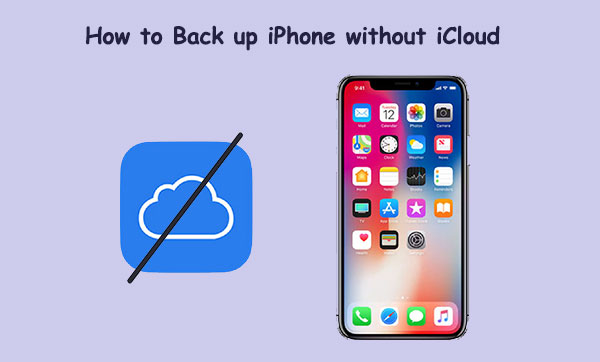
不使用 iCloud 備份 iPhone 的最佳方法是使用Coolmuster iOS Assistant 。它旨在為 iPhone 用戶提供靈活的資料管理和備份功能。與 iCloud 不同,它不受儲存空間或網路限制。使用此工具,您可以立即安全地備份影片、聯絡人、照片、資訊、音樂等,可以一次性備份,也可以選擇性備份!當您不想使用 iCloud 時,它是完美的選擇。
Coolmuster iOS助理的亮點:
以下是有關如何使用iOS助理在沒有 iCloud 的情況下備份 iPhone 的簡單逐步指南:
01首先,在電腦上下載並安裝軟體。使用USB線將iPhone連接到電腦。
02在 iPhone 上,出現提示時點擊“信任”,然後按照螢幕上的指示允許軟體偵測您的裝置。一旦您的 iPhone 被識別,您將看到主介面顯示。

03要備份整個 iPhone,請導覽至「超級工具包」部分,然後選擇「iTunes 備份和還原」。點擊“備份”,然後從下拉式選單中選擇您的 iPhone。然後點擊「瀏覽」以選擇電腦上用於儲存備份的資料夾。點擊“確定”即可開始備份。

如果您只想備份特定文件,請前往「我的裝置」部分,並從左側面板中選擇文件類型。預覽並選擇要傳輸的文件,然後按一下「匯出」將其備份到您的電腦。

影片教學:
iTunes是 Apple 提供的官方備份工具,允許用戶將 iPhone 資料備份到電腦上。雖然 iTunes 更為傳統,但它仍然是一種可靠的本地備份方法,特別是對於不喜歡依賴雲端儲存的用戶。
以下是使用 iTunes 將 iPhone 備份到沒有 iCloud 的電腦的方法:
步驟1.將您的iPhone連接到安裝了iTunes的電腦,然後開啟iTunes。
第 2 步。按一下裝置圖標,然後從左側選單中選擇“摘要”。
步驟3.在「手動備份和還原」部分中,按一下「立即備份」。

步驟4.備份完成後,您可以在「裝置備份」部分查看備份的日期和大小。
想知道如何在沒有 iCloud 的情況下在 iPhone 上備份簡訊嗎?以下是一份不容錯過的分步指南。
如何在沒有 iCloud 的情況下備份 iPhone 上的簡訊? [6 種行之有效的方法]對於運行 macOS Catalina 或更高版本的用戶,Finder 已取代 iTunes 成為在Mac上備份 iPhone 的主要方法。
如何在Mac上使用 Finder 備份沒有 iCloud 的 iPhone?請依照以下步驟操作:
步驟 1. 將 iPhone 連接到Mac並開啟 Finder。
第 2 步。在 Finder 側欄中,找到並選擇您的 iPhone。
步驟3.在「備份」部分,選擇「將iPhone上的所有資料備份到此Mac 」。
步驟4.點選「立即備份」按鈕開始備份。

除了備份到電腦,用戶還可以選擇將部分資料備份到Google Drive。 Google Drive 提供 15GB 的免費儲存空間,支援備份 iPhone 上的聯絡人、日曆和照片。雖然它儲存的資料量不如 iCloud,但對於需要額外雲端儲存空間的用戶來說,它是一個不錯的選擇。
以下是如何在沒有 iCloud 的情況下透過 Google Drive 備份我的 iPhone:
步驟 1. 在您的裝置上下載並安裝 Google Drive 應用程式。
第 2 步。啟動 Google Drive 應用程式並點擊左上角的「三條線」。
步驟3.導覽至「設定」並點選「備份」按鈕。
步驟4.點選「開始備份」按鈕,自動將您的iPhone資料備份到Google Drive 。
步驟 5. 等待幾分鐘,直到流程成功完成。

Q1:備份 iPhone 的最佳方法是什麼?
正確的備份方法取決於您的需求。如果您想要一款功能齊全、用途廣泛的工具, Coolmuster iOS Assistant 是一個不錯的選擇。
Q2:如何在不使用電纜的情況下將我的 iPhone 備份到電腦?
您可以依賴雲端服務,但對於更大的備份,使用電腦通常更安全Coolmuster更有效率。 Coolmuster iOS Assistant、iTunes 或 Finder 等程式可以順利完成備份。
Q3:如何在沒有 iCloud 的情況下將檔案從我的 iPhone 移動到電腦?
這裡有幾個選項很實用——只需選擇符合您需求和要移動文件類型的選項即可。作為一體化解決方案, Coolmuster iOS Assistant 脫穎而出,因為它支援 10 多種檔案類型,甚至允許您選擇性備份。
即使不使用 iCloud,用戶仍然可以透過多種方式備份 iPhone 資料。無論是使用Coolmuster iOS Assistant進行全面備份,或是使用官方 iTunes 或 Finder 備份到電腦,也或是利用 Google Drive 進行部分備份,每種方法都有其優勢。
對於想要更靈活、更全面管理資料的人來說, Coolmuster iOS Assistant 是一款強烈推薦的工具。它提供了一種快速且安全地將 iPhone 資料備份到電腦的方法,是iCloud 備份的理想替代品。
相關文章:
如何在沒有 iCloud 的情況下將聯絡人從 iPhone 轉移到 iPhone? 9 種簡單方法
如何在沒有 iTunes 的情況下備份 iPhone? 3 種行之有效的方法





